
書類フォーマット - ⑩ 脚注
脚注や後注を付けることができるが、どちらか一方のみである。
脚注
脚注を付けたい文字の後に挿入点を置く

2.ツールバーから「挿入」アイコンをタップし、ポップアップメニューから「脚注」を選択

3.挿入箇所に数字が上付き文字で付くとともに、ページ最下部に同じ数字が表示される
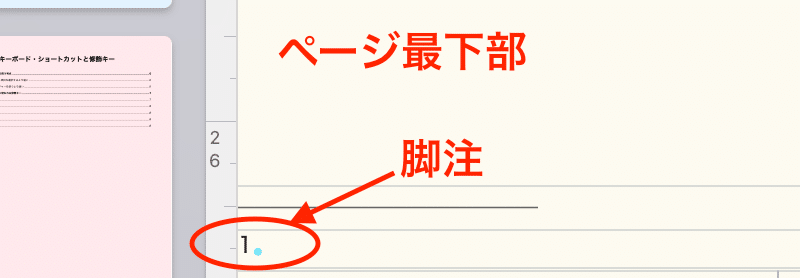
4.脚注記号をダブルタップ
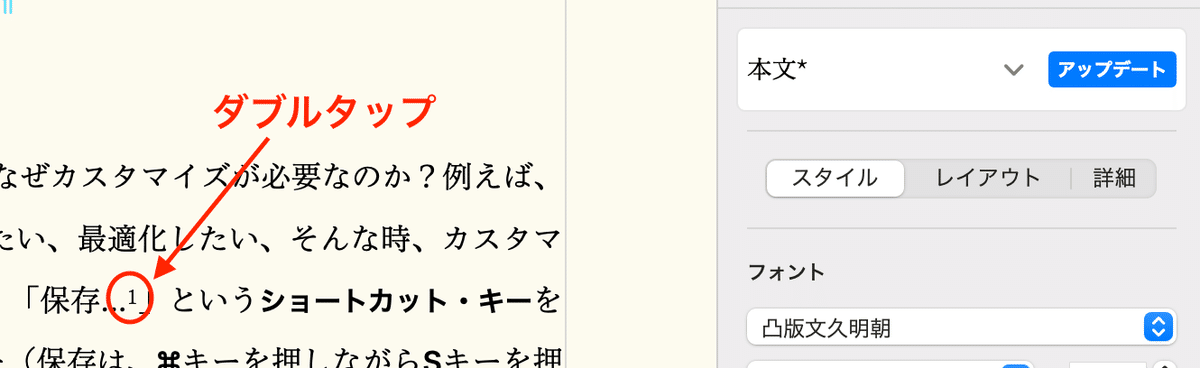
5.ページ最下部へ画面が移動するとともに、右のサイドバーが「フォーマット」の「脚注」パネルを選択した状態になる。このパネル内にある「タイプ」ポップアップメニューをタップして開く

6.「書類の巻末注」(後注のこと)を選択

7.脚注すべてが書類の最後に後注のページして付け加えられる

8.「セクション末注」を選択してみよう

9.脚注がそのセクションの終わりにあるセクション区切り記号の下に表示される

10.脚注記号をダブルタップするか、脚注をタップして、脚注全体を選択

11.フォントやサイズ、属性を変更

この変更は、「脚注」という名称の段落スタイルに反映される
12.脚注内の一部のテキストを選択

13.脚注数字がやや上に浮いているようなので、基線を1pt下げる

不必要な脚注は、普通の文字のようにDeleteキーで削除できる。その後の数字は、自動的に付け直される。
脚注番号のスタイルが限定されていることと、後注との併用ができないなど、多少、付け加えて欲しい機能があるが、基本は押さえている。
